怎么在PPT中制作酷炫的图片动画展示效果
来源:网络收集 点击: 时间:2024-02-11这里只直接介绍动画效果的制作方法。
首先要在演示文稿中,找到文件夹,插入图片(以两张为例)。
 2/6
2/6插入图片之后,拖动白色方框,调整图片大小,并且图片最好能在一条水平线上。这样最后的效果会比较好看。
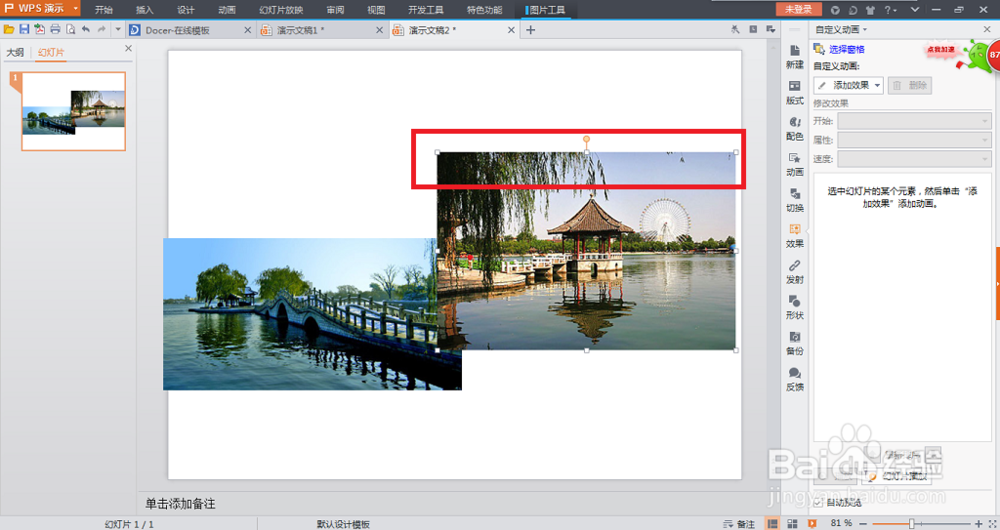 3/6
3/6我们欲将使图片有轮流进入演示文稿,并放大强调,然后退出文稿的效果,所以要将图片预先拖动至文稿之外的位置(如图所示)。
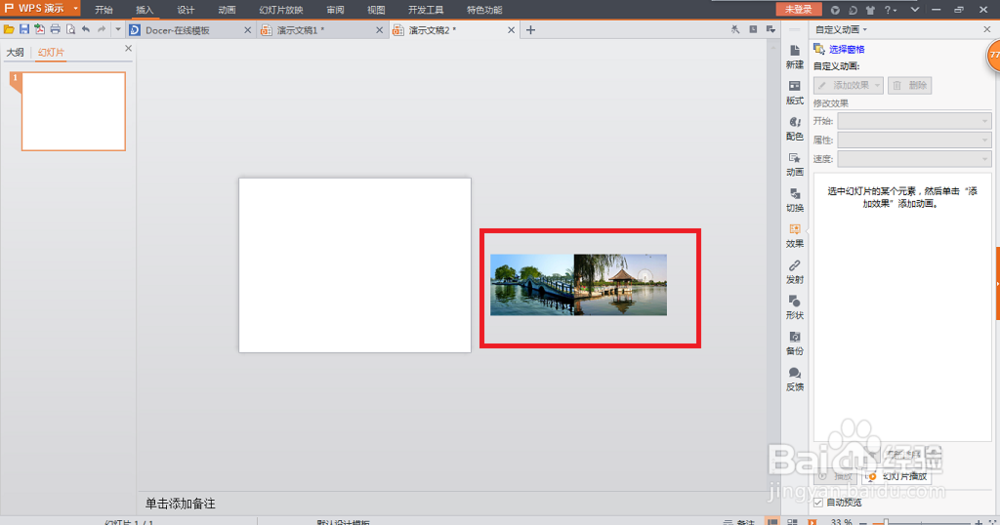 4/6
4/6选中一张图片添加效果,选择“动作路径 | 向左”,插入路径之后,对路径的长短和位置进行设置,选择右下方“播放”进行预览,进而调整到合适的位置。
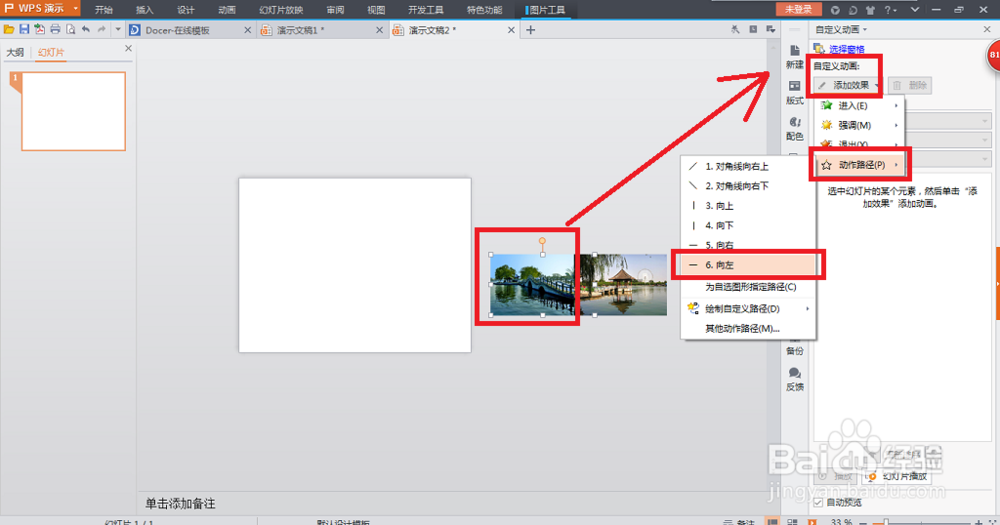 5/6
5/6随后对同一张图片继续添加“强调 | 放大/缩小”的效果,并将尺寸设置为“150%”,并设置该效果为“从上一项之后开始”。
紧接着继续添加“强调 | 放大/缩小”,尺寸“50%”。
最后添加“动作路径 | 向左”,调整路径长短和位置。
所有效果均设为“从上一项之后开始”。
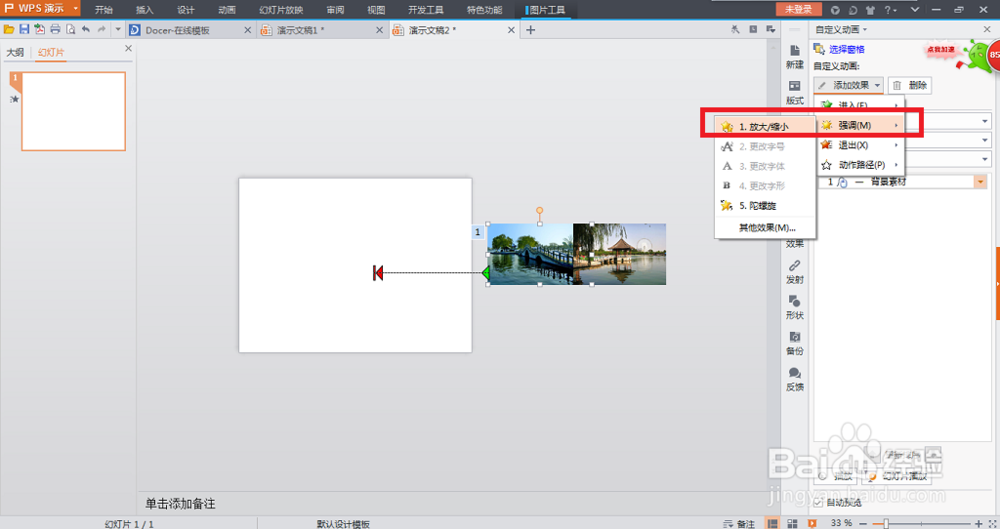
 6/6
6/6这样第一张图片的效果就已经制作完成,第二张图片的效果添加和第一张一样。
只不过是从“第一张图片”的“最后一个效果”到“第二张图片”的“第一个效果”设为“从上一项开始”。
以此类推,对多张图片添加效果,酷炫的动画展示就完成了。
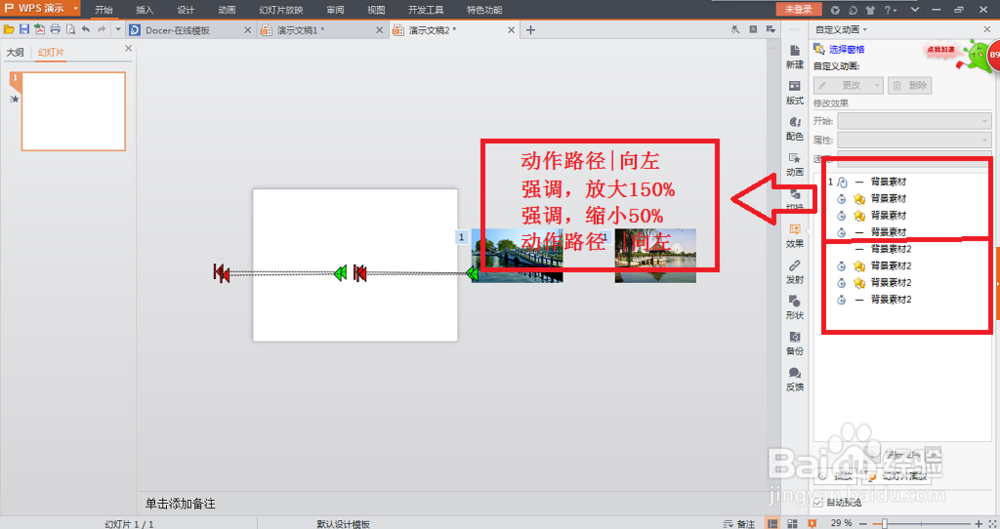 注意事项
注意事项两张图片的效果,连接时要选择“从上一项开始”。一张图片内部效果切换选择“从上一项之后开始”。
要经常对效果进行预览,以随时调整到合适的位置。同时要注意经常保存,以免意外而丢失成果。
这里只是简单地介绍了一种动画的制作方法,还有许多其他的,欢迎大家和我交流,十分感谢大家的支持。
PPT教程版权声明:
1、本文系转载,版权归原作者所有,旨在传递信息,不代表看本站的观点和立场。
2、本站仅提供信息发布平台,不承担相关法律责任。
3、若侵犯您的版权或隐私,请联系本站管理员删除。
4、文章链接:http://www.1haoku.cn/art_22376.html
 订阅
订阅